對于有些交易易來說,如果自己的電腦是蘋果電腦,想要在MAC OS系統中操作和使用MT4/MT5軟件,那么應該怎么辦呢?
其實還是有辦法的。
首先您可以在自己的蘋果電腦中安裝Wine,它是一個免費的程序,安裝之后,您就可以運行Windows系統應用程序。
由于Wine其實還不是一個完全穩定的程序,可能您在運行程序的時候又部分功能無法正常運作。所以建議您可以安裝PlayOnMac,它是Wine相關的軟件,更利于在MAC OS系統中操作。
在Mac OS系統安裝MT4 / MT5交易軟件主要可以分成兩步:
- 安裝Wine,之后您可以在Mac OS系統中運行Windows程序。
- 在Wine的幫助下安裝MetaTrader平臺。
請注意:Wine 并非一款完全穩定的應用程序。因此,您于其下運行的應用程序中,有些功能可能工作不正常或是根本無效。
在 Mac OS 上安裝,我們推薦使用免費應用程序PlayOnMac。PlayOnMac 是一款基于 Wine 的軟件,專為方便 Windows 應用程序安裝到 Mac OS 而設計。
PlayOnMac是免費的,便于使用的軟件,容許Windows程序安裝到Mac OS。
PlayOnMac 安裝
- 要安裝 PlayOnMac,請打開產品的官方網站,前往download(下載),點擊 鏈接下載最新版本。具體操作請打開http://wiki.playonlinux.com/index.php/Installing_PlayOnMac?并跟蹤需要的步驟。 完成安裝PlayOnMac才可以下載MT4?交易平臺的Windows版本。

- 下載 DMG 包后,從您系統的 Downloads 啟動它:
- PlayOnMac 首次啟動窗口就會出現。單擊 "Next" (下一步)后,安裝程序就會開始檢查,并安裝工作所需的各種組件。
- 第一個必要組件為XQuartz。這是一款為在 Mac OS 上使用?X Window系統?準備的軟件。如果您已裝有 XQuartz 或想稍后安裝,請分別選擇 "Don't install XQuartz for the moment" (暫時不安裝 XQuartz)或 "I've downloaded file by myself" (我已自行下載文件)。
- XQuartz 安裝分多步完成。首先,您要閱讀重要相關信息 (Read Me) ,并接受許可條款。
- 安裝之前,Mac OS 安全系統會要求您輸入賬戶密碼:
- 等待安裝完成。為使變更生效 ,您要重啟 PC。
- 重啟系統后,從 Downloads 文件夾的安裝文件再次啟動 PlayOnMac。首次啟動窗口會再次出現。這一次,安裝程序將安裝正確運行所需的微軟 Windows 字體。
- 接受許可條款,并等待安裝完成。之后,PlayOnMac 即可使用。其主窗口出現:
MetaTrader 4 / MetaTrader 5 安裝
- 想要在Mac OS系統安裝MetaTrader,首先在交易平臺下載mt4setup.exe安裝文件。下載完成后,啟動安裝文件。 PlayOnMac 將自動將其打開。
- 包含所有階段的標準終端安裝過程即會啟動:
- 安裝結束后,PlayOnMac 會讓您為 MetaTrader 終端組件創建快捷方式 - 此客戶終端本身、MetaEditor:
- 創建必要的快捷方式后,您就可以開始使用 MetaTrader 了。在 PlayOnMac 窗口中雙擊它,以啟動此終端。
數據目錄
PlayOnMac 會為每個已安裝程序創建一個獨立、且帶必要環境的虛擬邏輯驅動器。已安裝終端的數據文件夾的默認路徑如下:
LibraryPlayOnMacWinePrefixClient_Terminal_Drive CProgram FilesClient Terminal
Wine 升級
- 當您安裝 PlayOnMac 時,Wine也被一同安裝。
想要將 Wine 升級到最新版本,請打開 PlayOnMac 上欄菜單,并選擇 Manage Wine Versions (Wine 版本管理):
- 會有一個包含 Wine 可用安裝版本的窗口打開。選擇最新版本,并將其移至窗口右側。安裝就會開始。
- 安裝完成后,新版本的 Wine 就會出現在 PlayOnMac Wine 版本管理窗口的左側。之后,您可以關閉此窗口,并安裝 MetaTrader 交易終端。
?
來源:外匯邦

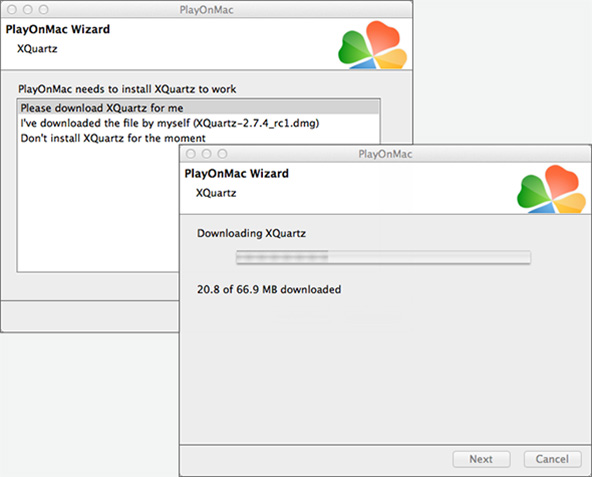
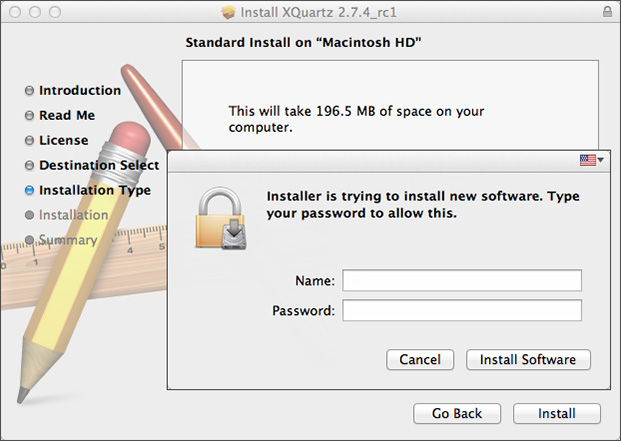
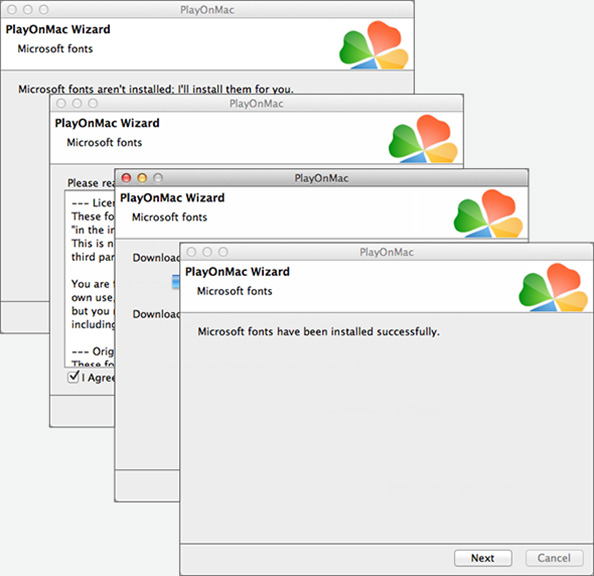
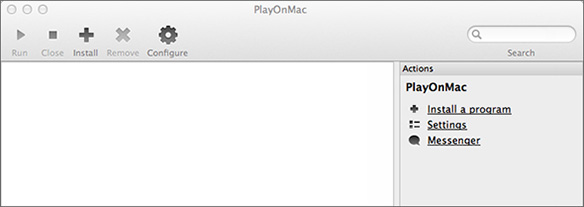
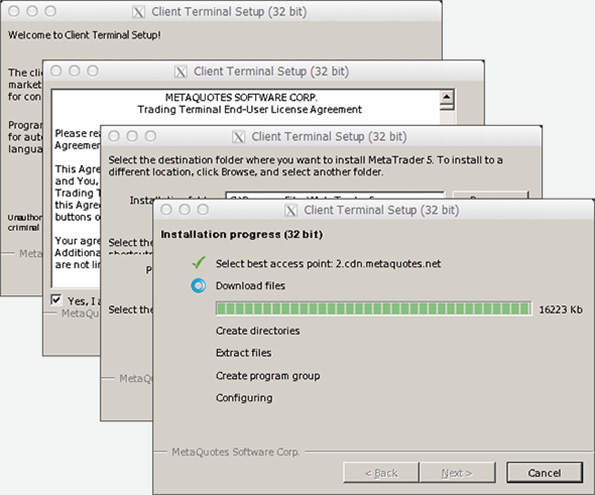
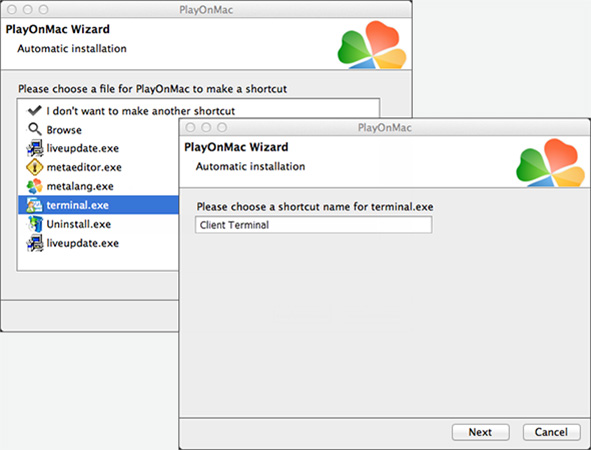
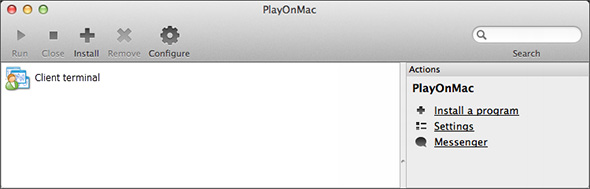
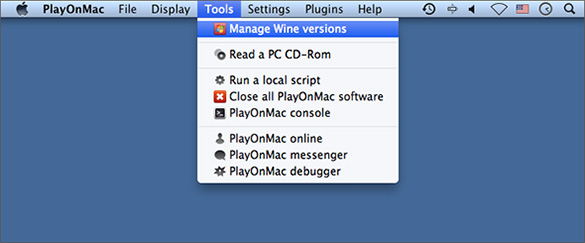
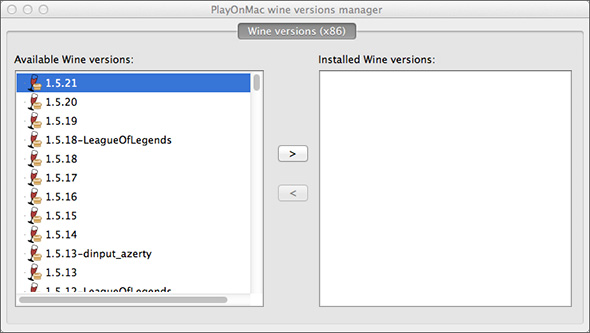
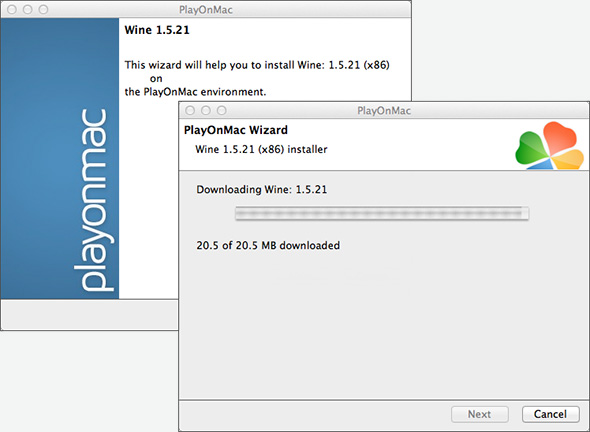

評論前必須登錄!
立即登錄 注冊